-
Como fazer backup de um banco de dados para o disco local usando sqlcmd?
-
Alcance backups de banco de dados mais inteligentes com o Vinchin
-
Perguntas frequentes sobre backup de banco de dados sqlcmd para disco local
-
Conclusão
Fazendo backup e restaurando bancos de dados SQL Server é uma tarefa vital para garantir a proteção e disponibilidade dos dados. Usando a ferramenta de linha de comando sqlcmd, administradores de banco de dados podem gerenciar backups e restaurações de forma eficiente sem depender de uma interface gráfica. Este guia descreve os passos essenciais para realizar um backup de banco de dados para um disco local, restaurá-lo no mesmo servidor ou em um servidor diferente, e aplicar melhorias úteis para otimizar o processo e aumentar a confiabilidade.
Como fazer backup de um banco de dados para o disco local usando sqlcmd?
Passo 1. Fazendo Backup de um Banco de Dados para o Disco Local Usando sqlcmd
Você pode fazer backup de um banco de dados para um arquivo .bak no seu disco local usando o seguinte comando:
sqlcmd -S . -E -Q "BACKUP DATABASE YourDatabase TO DISK='D:\backup\YourDatabase.bak'"
Quebra de parâmetros:
-S . — Conecta à instância local do SQL Server.
-E — Usa autenticação do Windows.
-Q — Executa a consulta SQL que segue.
PARA DISCO='path' — Especifica o destino do arquivo de backup.
Exemplo:
sqlcmd -S . -E -Q "BACKUP BANCO DE DADOS TestDB TO DISK='D:\backup\TestDB.bak'"
Etapa 2. Restaurando um Arquivo de Backup Localmente
Para restaurar o banco de dados backup no mesmo servidor, use o seguinte comando:
sqlcmd -S . -E -Q "RESTORE DATABASE YourDatabase FROM DISK='D:\backup\YourDatabase.bak'"
Etapa 3. Restaurando em um Servidor Diferente Usando WITH MOVE
Ao restaurar em um servidor diferente, os caminhos de arquivos originais podem não existir. Neste caso, use a opção WITH MOVE para realocar os arquivos de dados e logs:
sqlcmd -S . -E -Q "RESTORE DATABASE NewDatabase FROM DISK='D:\backup\YourDatabase.bak' WITH MOVE 'LogicalDataFileName' TO 'D:\Data\NewDatabase.mdf', MOVE 'LogicalLogFileName' TO 'D:\Data\NewDatabase_log.ldf'"
Para encontrar os nomes dos arquivos lógicos, execute:
sqlcmd -S . -E -Q "RESTORE FILELISTONLY FROM DISK='D:\backup\YourDatabase.bak'"
Procure a coluna LogicalName na saída — esses são os nomes que você precisa na cláusula WITH MOVE.
Passo 4. Aprimoramentos Úteis
1. Use Autenticação SQL (para ambientes sem Autenticação do Windows)
sqlcmd -S ServerName -U Username -P Password -Q "BACKUP DATABASE ..."
2. Ative Compressão de Backup (para reduzir o tamanho do arquivo)
BACKUP DATABASE YourDatabase TO DISK='path' WITH COMPRESSION
3. Automatize Backups com o Agendador de Tarefas
Salve seu comando de backup em um arquivo .bat e agende-o pelo Agendador de Tarefas do Windows para automatizar backups regulares.
Alcance backups de banco de dados mais inteligentes com o Vinchin
Embora o sqlcmd ofereça uma maneira leve e scriptável de fazer backup do SQL Server, a gestão manual se torna propensa a erros e ineficiente ao lidar com requisitos mais complexos, como múltiplos bancos de dados, backups agendados, políticas de retenção e recuperação de desastres.
Para aumentar a eficiência e confiabilidade da proteção de banco de dados, recomenda-se usar Vinchin Backup & Recovery—uma poderosa solução de backup sem agente. Ele não apenas suporta o SQL Server, mas também uma ampla gama de outros tipos de banco de dados, incluindo Oracle, MySQL, PostgreSQL, Postgres Pro e MariaDB. Projetado para implantação flexível em servidores físicos e plataformas virtualizadas, o Vinchin atende facilmente às demandas de ambientes de TI complexos. Os usuários podem configurar estratégias de backup completo, diferencial, incremental e de log de transações com base nas suas necessidades, permitindo uma proteção de dados de alta frequência e baixa intervenção.
O Vinchin não só oferece estratégias de backup flexíveis, como também simplifica as operações de TI gerenciando centralmente todas as tarefas de backup por meio de uma console web amigável. Para o SQL Server, ele utiliza ferramentas internas de verificação de consistência para validar a integridade dos dados, aumentando ainda mais a confiabilidade. Sua tecnologia avançada de backup pode reduzir o tamanho do backup do banco de dados em até 70%, enquanto consome poucos recursos de CPU do ambiente de produção — melhorando significativamente tanto a eficiência do backup quanto a utilização do armazenamento. Com agendamento inteligente e gerenciamento automatizado de tarefas, o Vinchin oferece uma solução de backup de banco de dados de nível empresarial que combina flexibilidade, eficiência e facilidade de uso, ajudando as organizações a reduzir os custos de armazenamento e a carga de manutenção geral.
A operação do Vinchin Backup & Recovery é muito simples, apenas alguns passos fáceis.
1. Basta selecionar as VMs no host
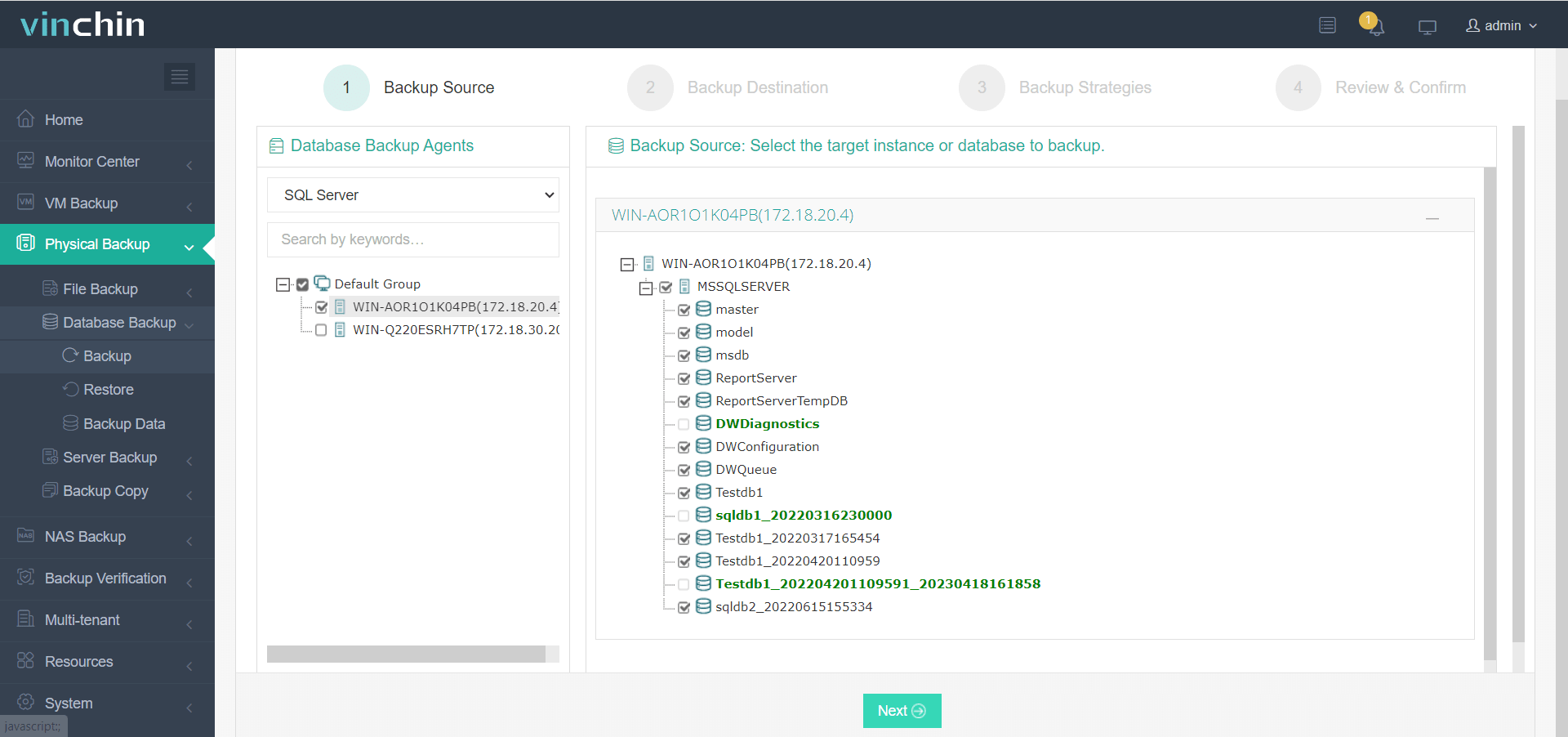
2. Em seguida, selecione o destino do backup
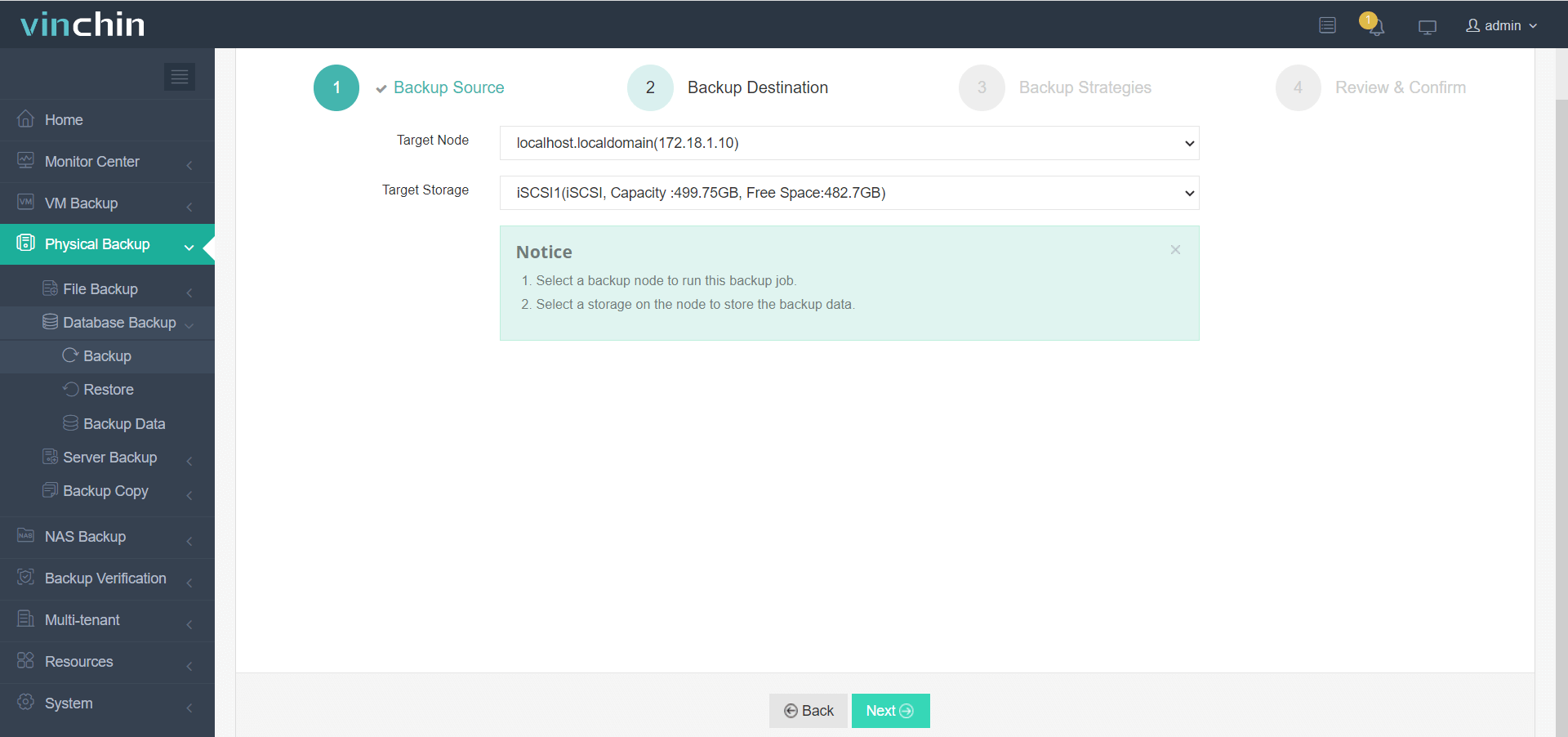
3.Selecionar estratégias
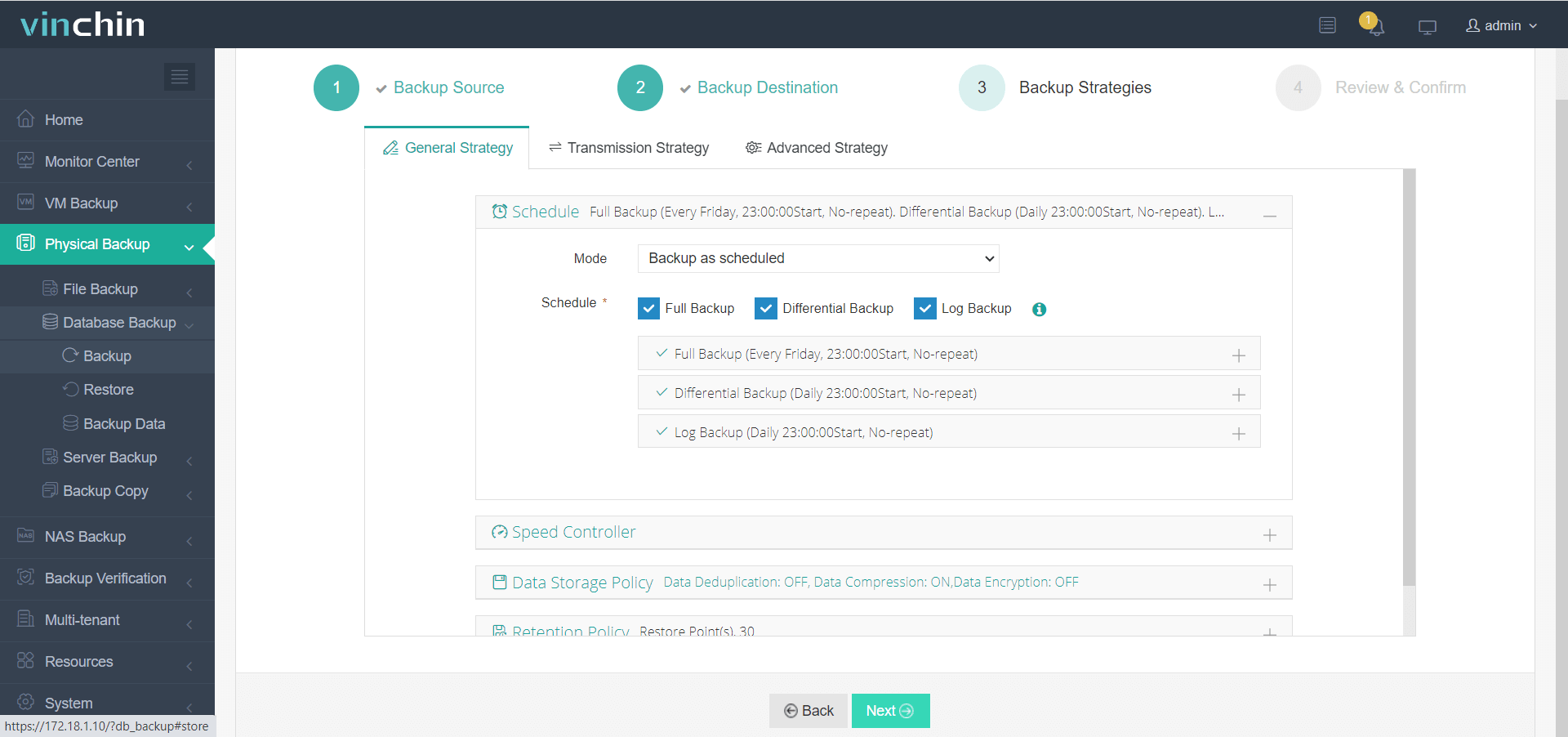
4.Por fim, envie o trabalho
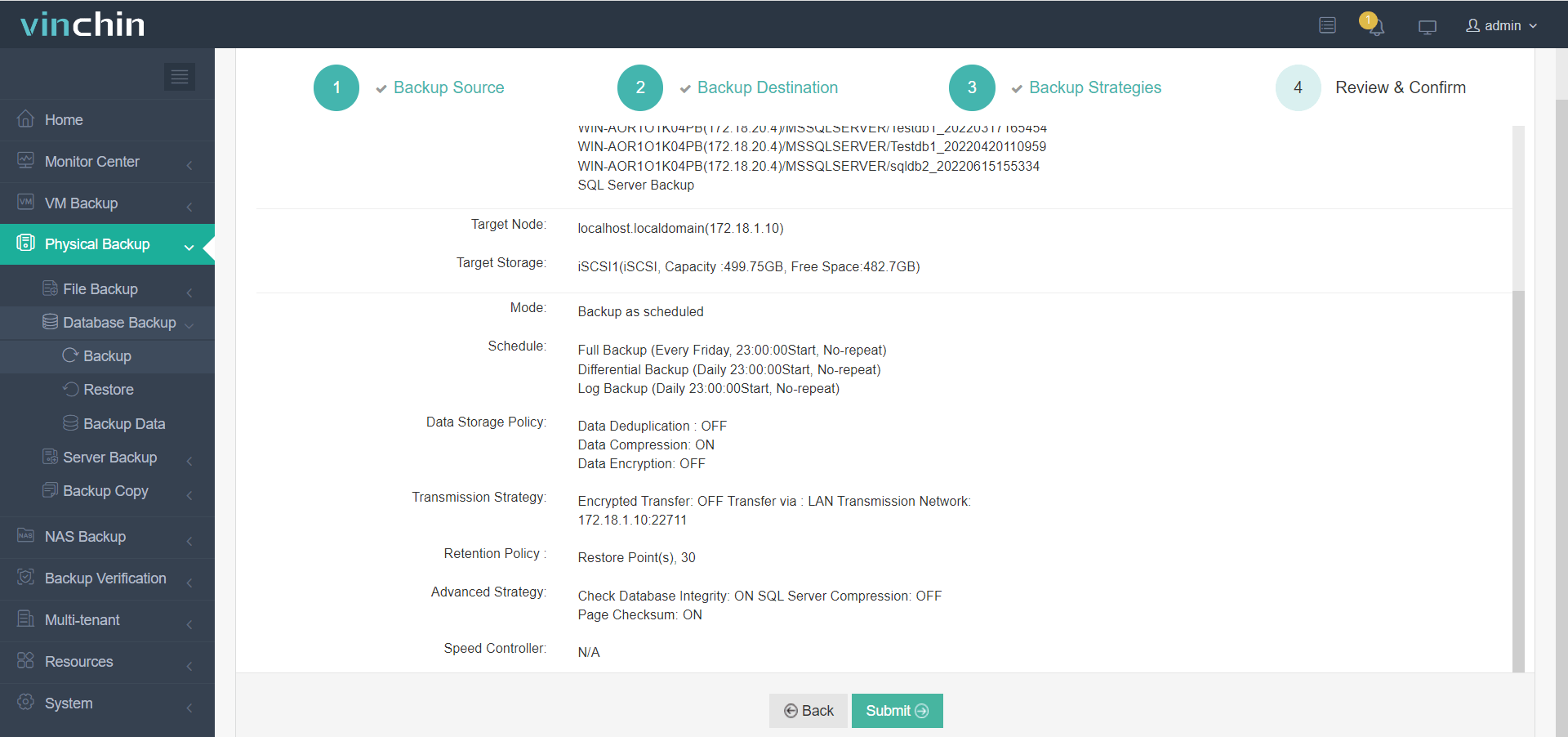
✅ Clique aqui agora para reivindicar seu teste gratuito de 60 dias do Vinchin Backup & Recovery e comece sua jornada em direção à proteção automática de banco de dados de maneira simples!
Perguntas frequentes sobre backup de banco de dados sqlcmd para disco local
P1: Qual pode ser a razão para a falha do backup?
A1: O caminho não existe ou a permissão é insuficiente (a conta de serviço do SQL Server precisa ter permissão de gravação)
O nome do banco de dados está escrito incorretamente
Credenciais de login estão incorretas
O arquivo está ocupado por outro processo
P2: Você pode usar um caminho relativo?
A2: Caminhos relativos não são recomendados. É melhor usar caminhos completos para evitar erros de resolução de caminho.
Conclusão
Fazer backup do SQL Server com sqlcmd é eficaz para tarefas simples, mas para proteção escalável, automatizada e confiável em ambientes complexos, o Vinchin Backup & Recovery oferece uma solução mais inteligente, sem agentes, com amplo suporte a bancos de dados e gerenciamento centralizado.
Compartilhar em:







